如何在Visio中创建AWS架构图
AWS是Amazon Web Services的缩写,是Amazon的云存储网络。AWS提供按需存储、移动和填充数据的解决方案,以满足各种IT需求。你也可以使用这个云平台设计应用程序和软件。为此,大多数开发人员使用AWS架构图来描述构建在AWS云解决方案上的应用程序的拓扑结构、部署和设计。
AWS图及其组件
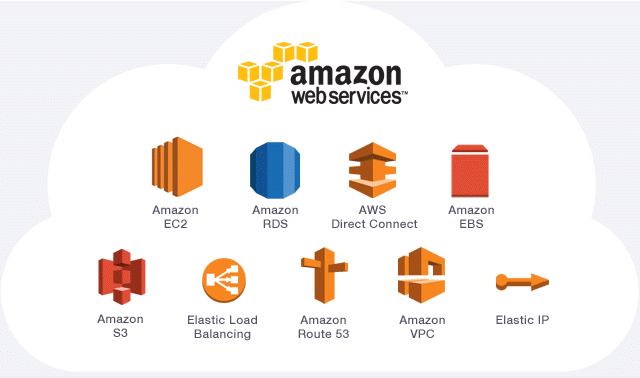
图片来源:https://miro.medium.com
AWS架构图有助于根据特定的AWS服务概念化应用程序的结构。AWS的图纸也用于创建演示文稿、海报、白皮书、仪表盘和其他技术材料。创建此类图表的一个常用工具是MS Visio,在这里你可以找到AWS架构图的不同形状和组件;这些组件包括存储、计算、数据库、内容交付、网络、应用程序服务、管理、监控、部署等。今天,我们将告诉您如何在Visio中快速轻松地创建AWS架构图。
如何在Visio中创建AWS架构图
Microsoft Visio是一个由Microsoft Windows提供的图形工具,它为不同类型的可视化内容提供模板和符号,如组织图、网络图bob手机版网页体育、流程图、平面图等。按照本教程一步一步地在Visio中创建AWS图表。
步骤1 -打开MS Visio
要在Visio中创建AWS架构图,请在桌面上启动MS Visio并选择一个空白页。
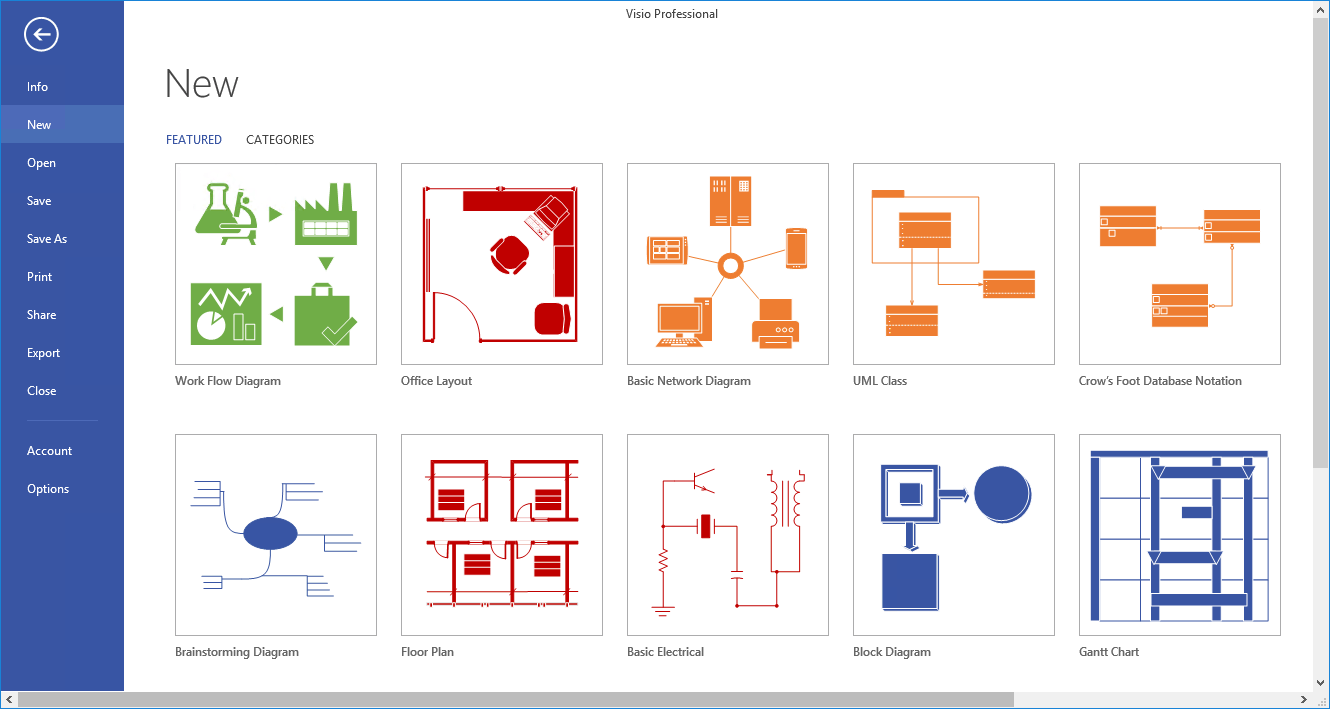
步骤2 -创建AWS架构图
使用内置的AWS形状和模板,在画布上放置和排列它们。在本教程中,我们将使用一些来自不同类别的基本形状和图标,如分析、服务、网络、数据库等。
不断在图中添加不同的图标,直到得到AWS架构图的基本布局。
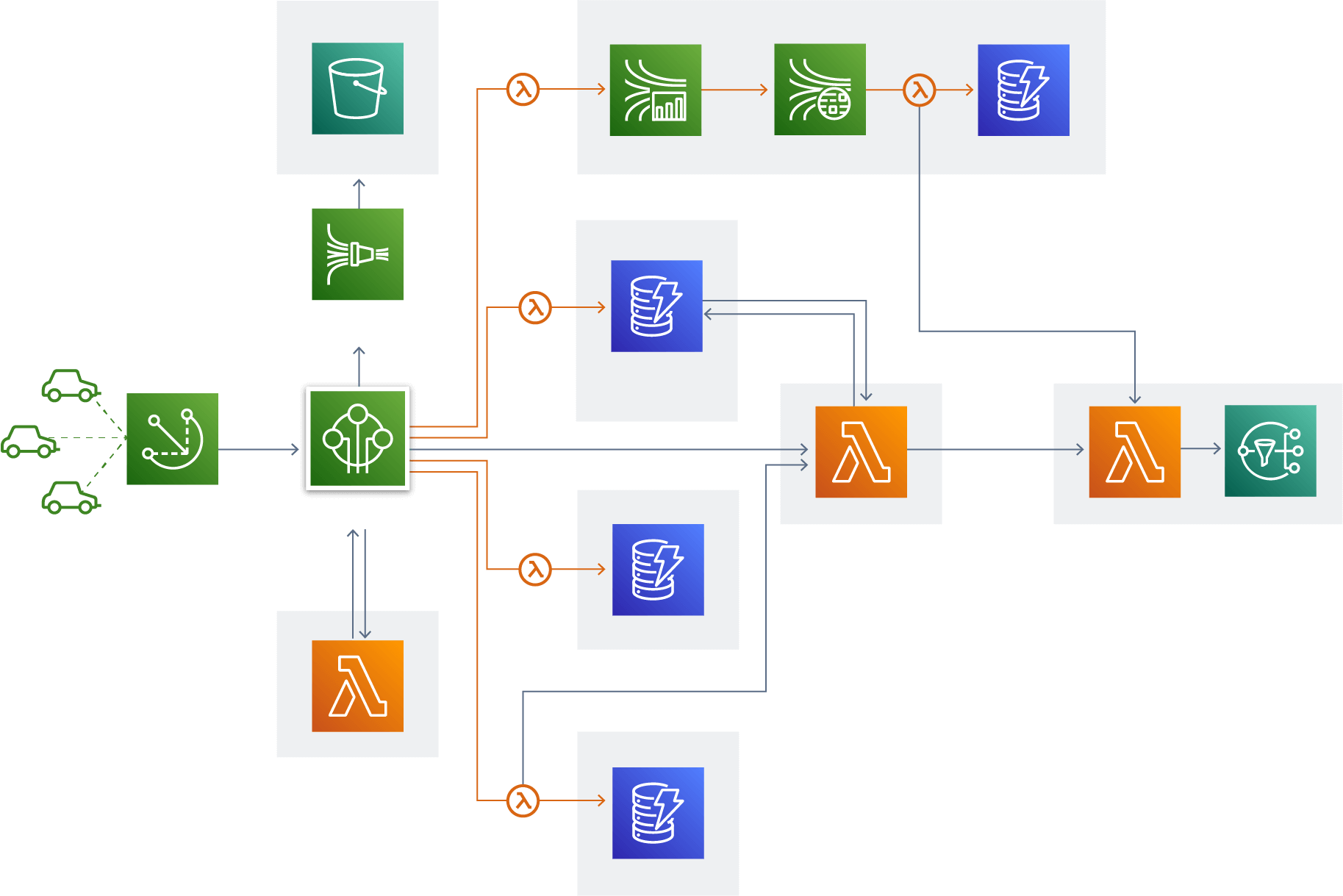
图片来源:https://aws.amazon.com/
步骤3 -编辑和保存
ribbon上有不同类型的格式化工具,可以进一步定制AWS架构图。您也可以使用其他编辑来调整布局。完成AWS Visio图后,单击“文件”选项卡,然后单击“保存”来存储文件。
如何在Edraw Max中制作AWS架构图
EDRAW MAX是一种多功能绘图工具,具有各种工具。EDRAW是所有图表的最终解决方案,并允许您制作图形,图表,工业绘图,插图和其他类型的视觉内容。您还可以免费使用Edraw Max创建AWS架构图。
步骤1 -在线打开Edraw Max
在浏览器上打开Edraw Max在线启动这个在线图表工具。访问这个网站://www.harappanet.com/online/.
步骤2 -选择AWS模板
在屏幕左侧的导航窗格中,向下滚动并单击“网络图”,然后单击“AWS”选项。您将得到一些预先设计好的模板供您选择。bob手机版网页体育单击您喜欢的模板,或者选择一个空白模板,自己创建AWS架构图。
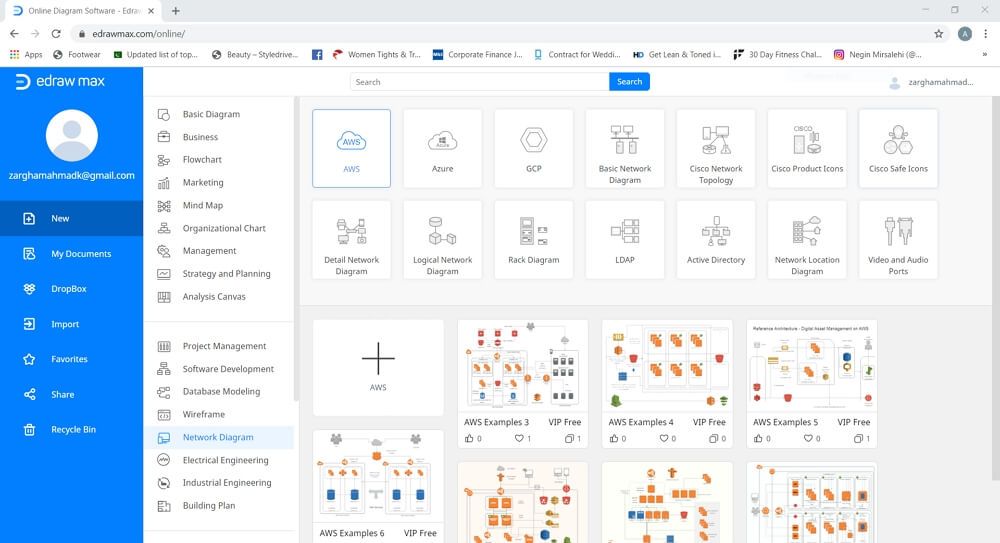
步骤3 -选择并打开模板
新选项卡将启动与符号库在屏幕的左侧。使用这里提供的AWS符号从头创建架构图。对于本教程,我们将使用一个预先制作好的模板并进行编辑。
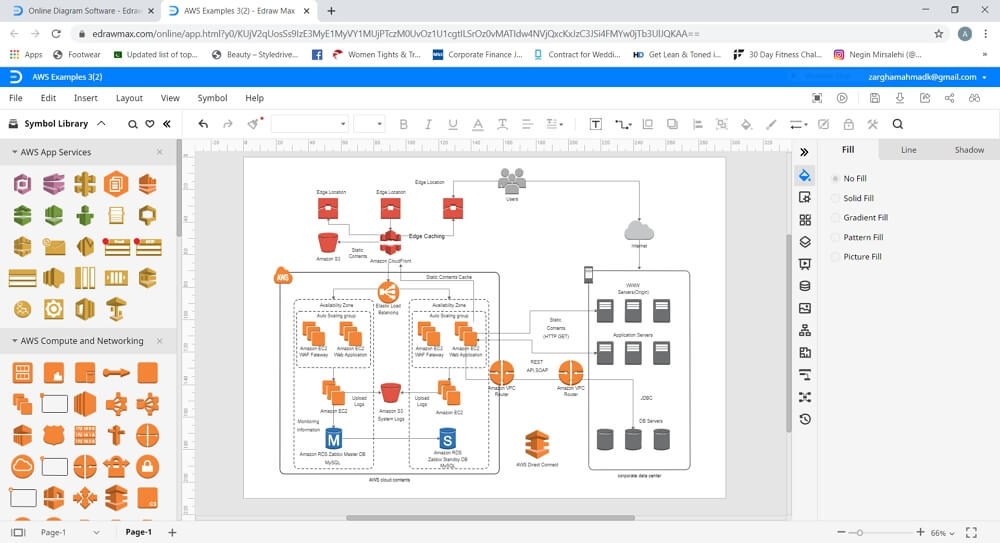
步骤4 -自定义AWS架构图
在Edraw Max Online的不同格式工具的帮助下自定义和编辑AWS架构图。调整您喜好的形状,大小,颜色和其他细节。您将在屏幕右侧的导航窗格中找到各种编辑选项。这些包括样式,图层,主题,设置,图像,属性等。您还可以通过单击“插入”选项卡添加更多的水印,图表,图像,表,QR代码等。
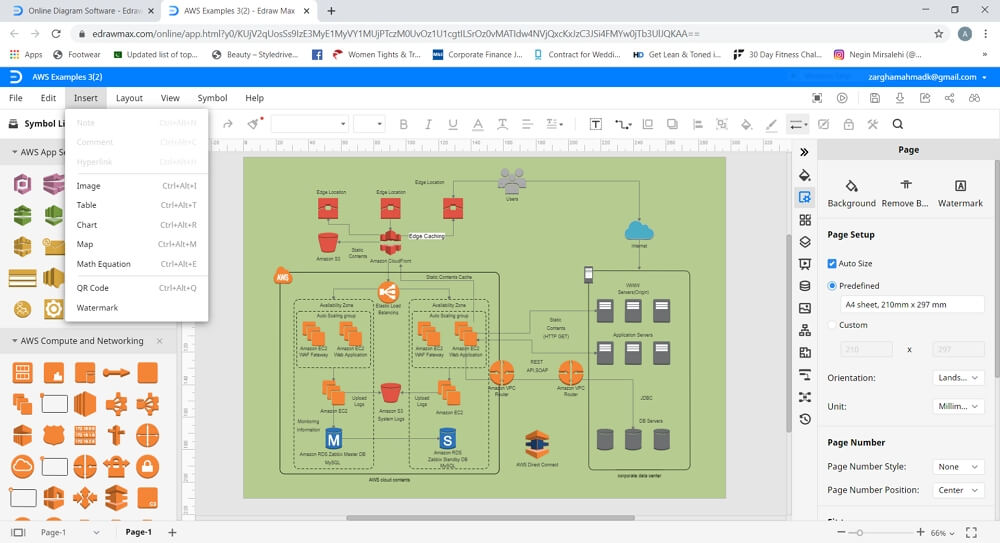
步骤5 -保存文件
Edraw Max提供了三种不同的保存文件的选项。首先,你可以点击“保存”,将你的文档存储在Edraw的个人云存储中。另一种选择是,你可以点击“另存为”,将文件保存到其他云存储服务上,比如Dropbox和谷歌Drive。最后,Edraw还允许您以常用的文件格式(例如,Word、Excel、PowerPoint或PDF)“导出”文档,并将其永久存储在桌面上。
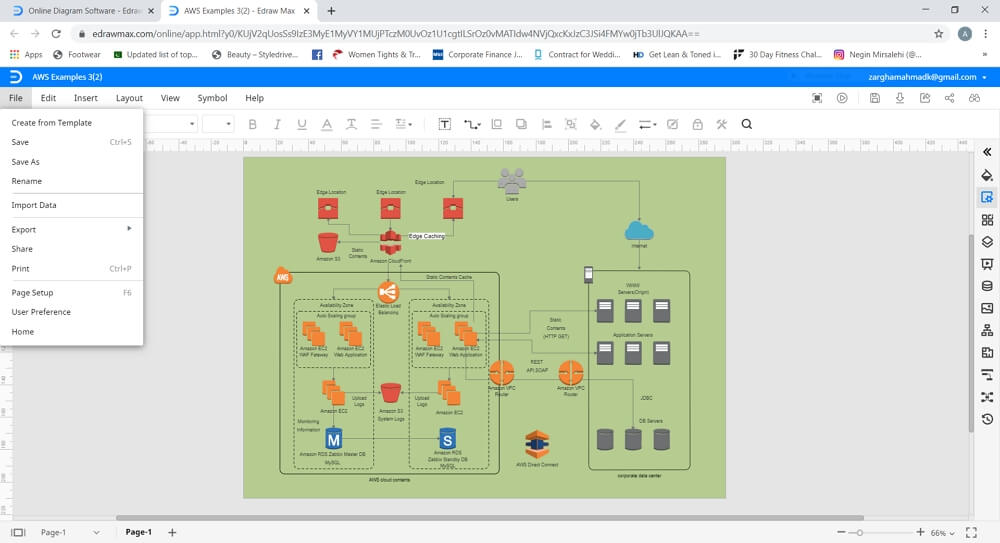
Edraw Max是所有绘图需求的一站式商店。无论您是想创建专业图表和图纸还是有趣的插图和图形,edraw是您的工具。使用无限的模板和符号,您将能够bob手机版网页体育在edraw上创建任何类型的可视内容。如果您仍然不相信,请查看这些酷炫的功能!
- 易于使用的
- 许多先进的功能和工具
- 丰富的符号和模板bob手机版网页体育
- 跨平台的可访问性
- 与Visio相比,可负担的订阅
